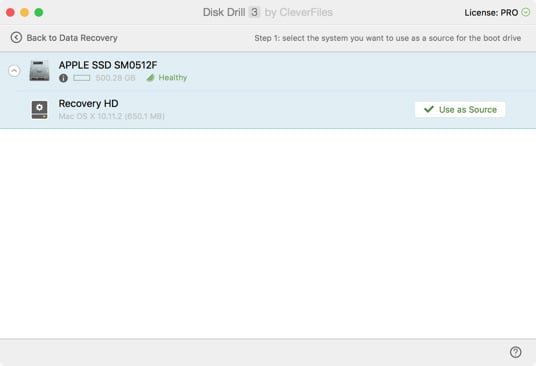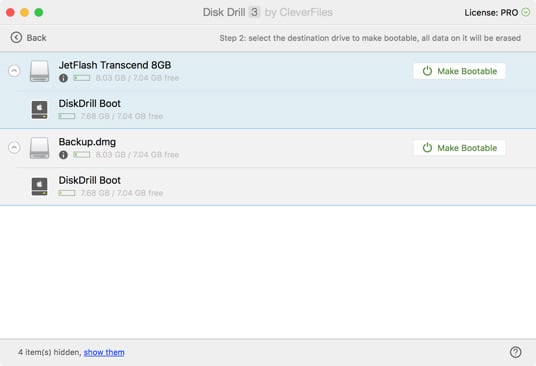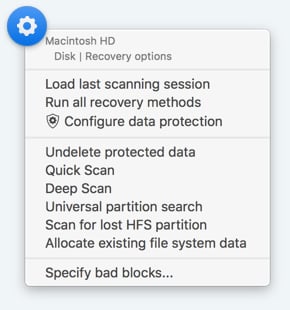Disk Drill dataåterställnings startdisk är också en idealisk lösning när system med raderad data som måste återvinnas misslyckas att starta upp från den interna disken. När din Mac startbar USB-enhet är skapad, är du redo för återställning av data när som helst.
Hur Man Gör En Startdisk för Mac OS X
Disk Drill 6 är nu kapabel att skapa din egna startbara Mac OS X USB-enhet för dataåterställning. Chansen finns att Mac med disken, där data har förlorats, kommer att kunna starta från hårddisken som skapats. Vi rekommenderar officiellt att du kör dataåterställning på din startup-disk ENDAST när din Mac startas från en annan enhet genom att använda externa dockningsstationer, eller Disk Drill's egna startbara dataåterställningsprogam. OS X 10.8.5-11 behövs som en källa av systemfiler.